目录
前言
本文概述:在Windows操作系统下,很多人只知道怎么判断CUDA是否安装成功,却不知道该怎么样去判断CUDNN也安装成功,因此作者特地出了一篇文章来作为教程。
作者介绍:作者本人是一名人工智能炼丹师,目前在实验室主要研究的方向为生成式模型,对其它方向也略有了解,希望能够在CSDN这个平台上与同样爱好人工智能的小伙伴交流分享,一起进步。谢谢大家鸭~~~

如果你觉得这篇文章对您有帮助,麻烦点赞、收藏或者评论一下,这是对作者工作的肯定和鼓励。
确认CUDA安装成功
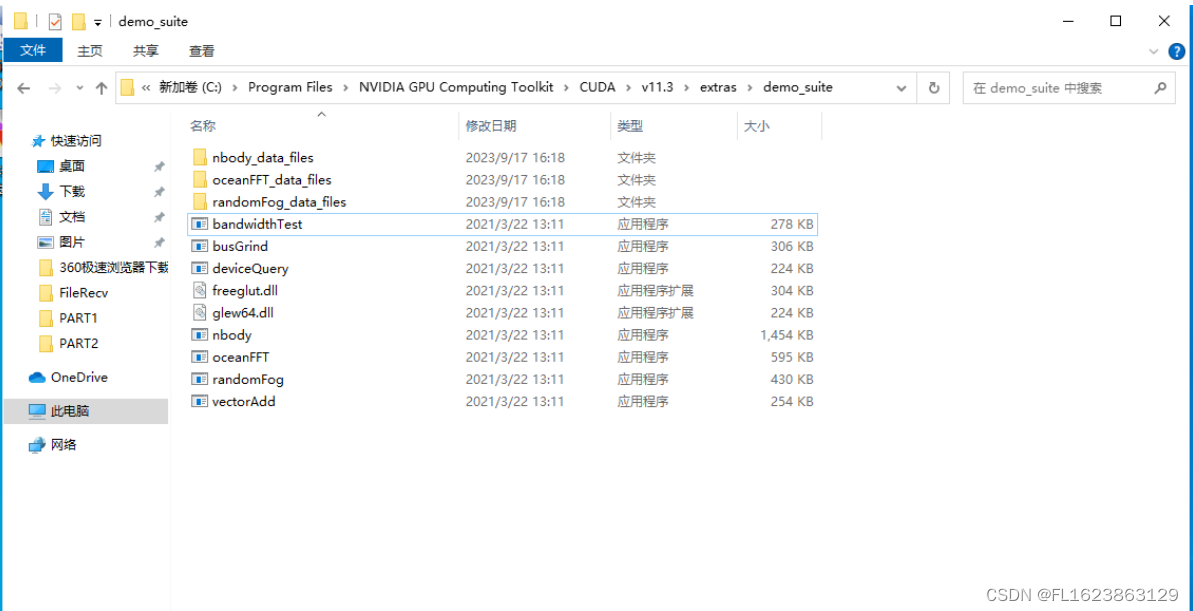
进入如下CUDA目录
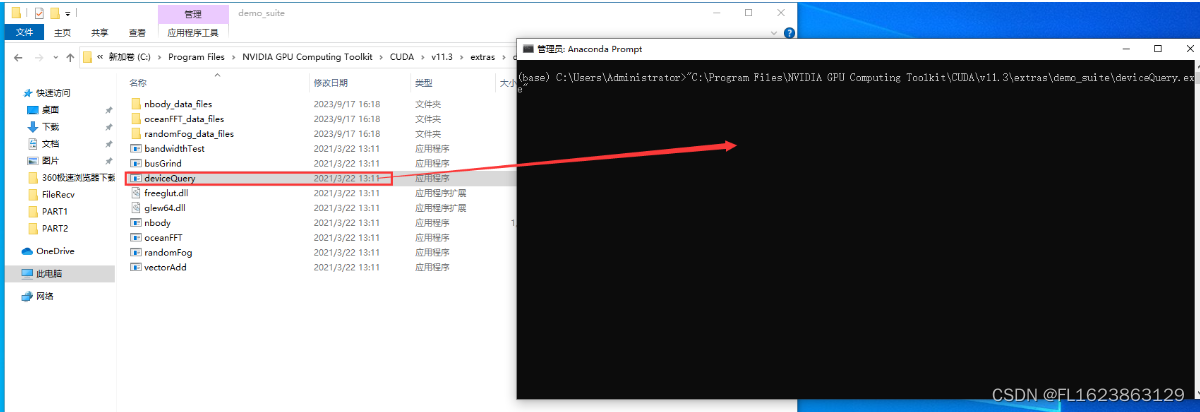
启动cmd命令行节目并将deviceQuery拖入命令行窗口, 然后按回车运行
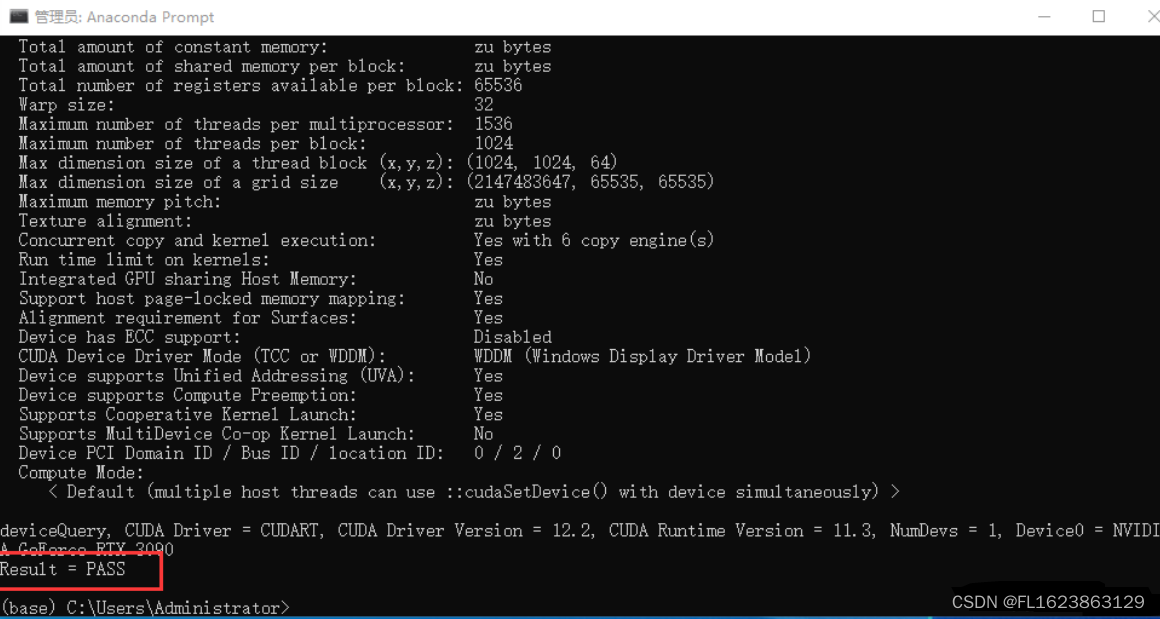
出现这个,则说明第一项测试通过
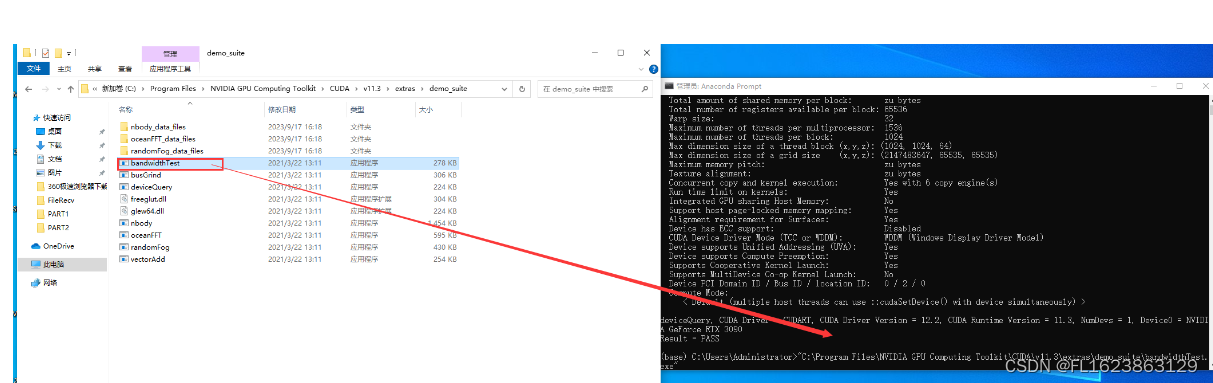
然后同理将bandwidthTest拖入命令行并回车
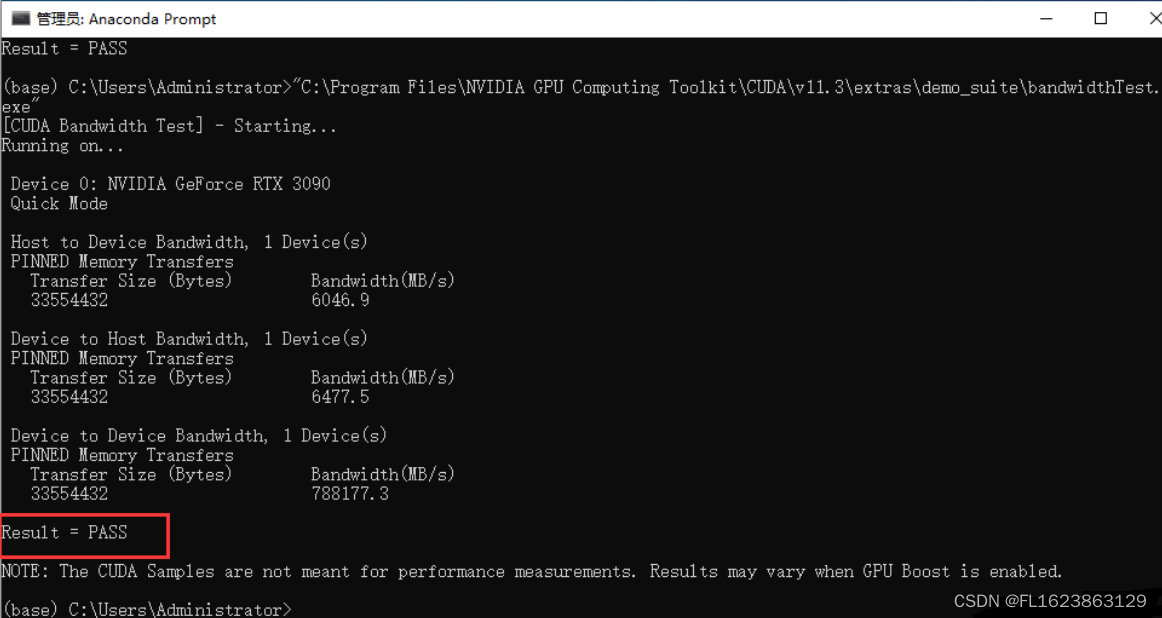
出现这个结果,则第二项测试也通过了 。有些网传说第二项测试是检查cudnn是否正常的这是错误的,因为不安装cudnn这项测试也可以通过。通过这两项测试则CUDA安装正确了。
确认CUDNN安装是否成功
目前博主知道的确认CUDNN安装是否成功的办法需要已经安装好pytorch框架才能确认
打开命令行,然后进入你已经安装好pytorch的conda环境,然后输入python并按回车
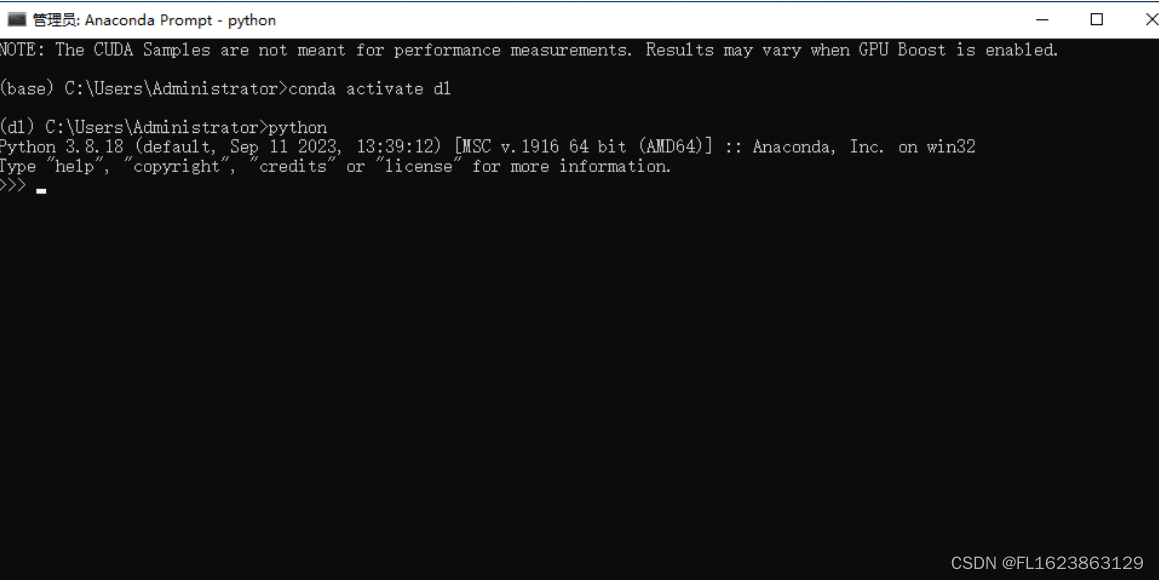
然后依次执行下列的命令
>>> import torch
>>> print(torch.backends.cudnn.version())
#能够正确返回8200
>>> from torch.backends import cudnn # 若正常则静默
>>> cudnn.is_available()
# 若正常返回True
>>> a=torch.tensor(1.)
>>> cudnn.is_acceptable(a.cuda())
# 若正常返回True
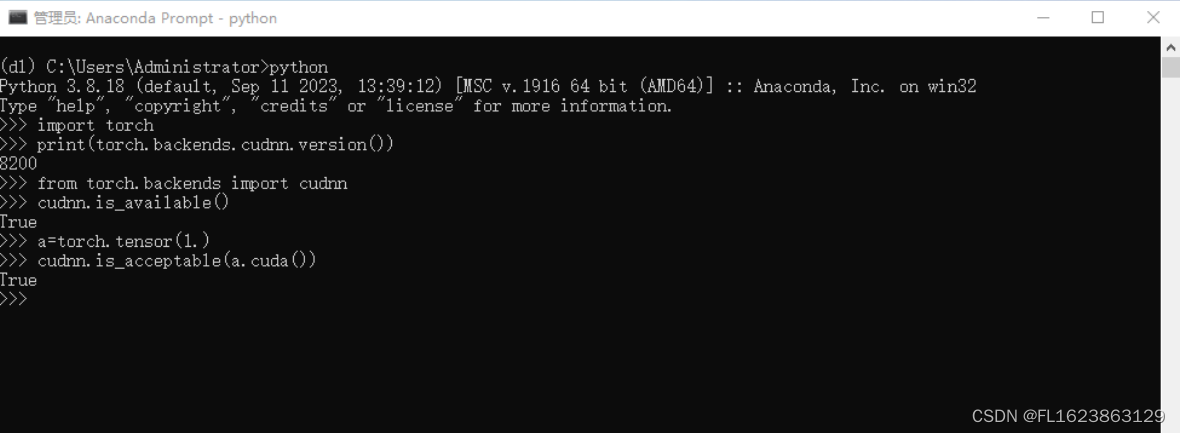
出现如图所示的结果,则CUDNN安装正确。























 4614
4614

 被折叠的 条评论
为什么被折叠?
被折叠的 条评论
为什么被折叠?










